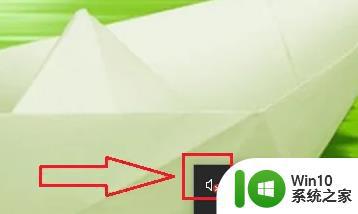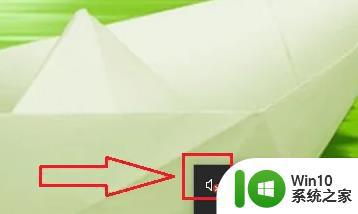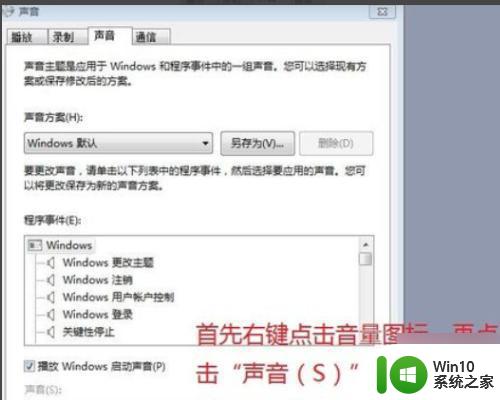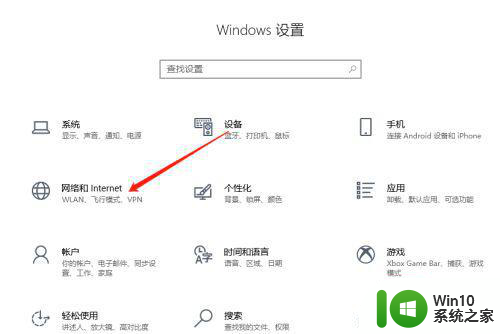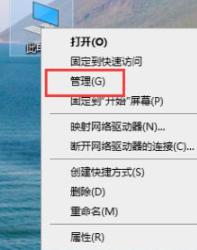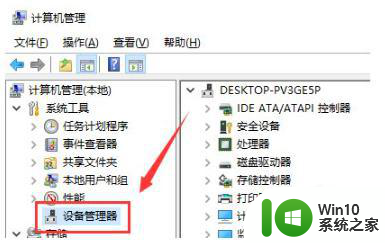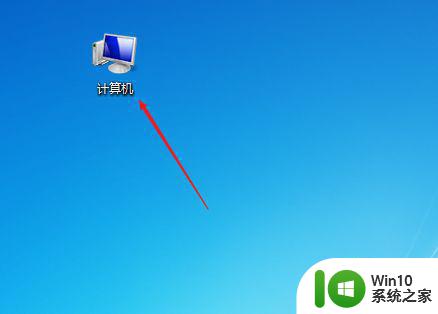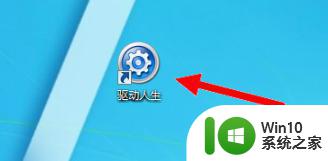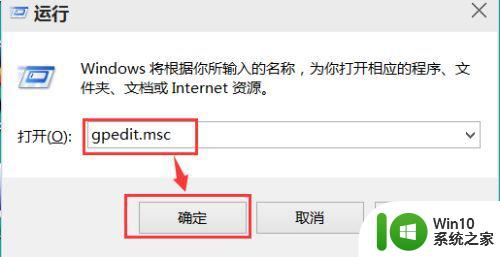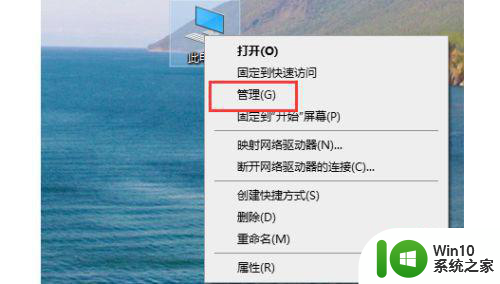win10声卡驱动正常但没声音怎么解决 win10声卡驱动安装成功但无声音怎么办
在使用Win10系统时,有时候会遇到声卡驱动安装成功但却无法发出声音的情况,这种问题可能是由于系统设置、硬件故障或驱动程序不兼容等原因导致的。要解决这个问题,我们可以尝试重新安装声卡驱动、检查系统音量设置、更新操作系统和驱动程序等方法来排除故障。希望以上方法可以帮助您解决Win10声卡无声音的问题。
具体方法:
1、首先我们打开电脑的设置选项,打开设置选项的方法有很多种,小编这里直接在电脑左下角搜索框搜索的设置,如下图所示就是电脑的设置界面。
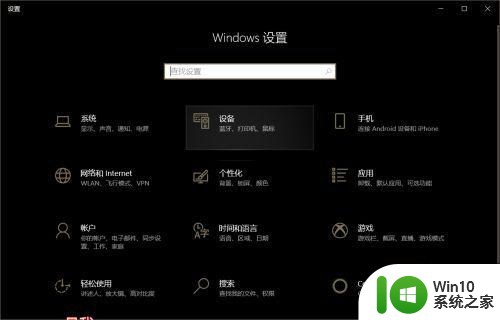
2、打开电脑的设置选项之后我们可以看到关于电脑的各种设置,我们点击“系统”,系统设置中有声音的管理选项。打开系统之后我们找到声音。
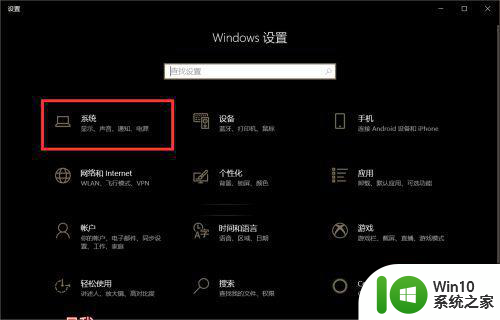
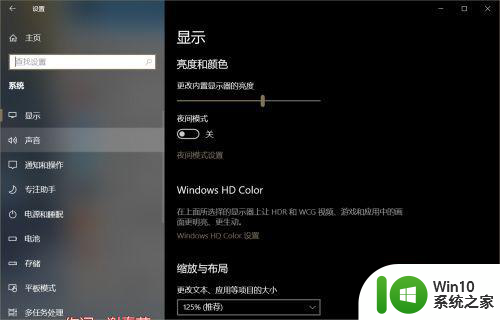
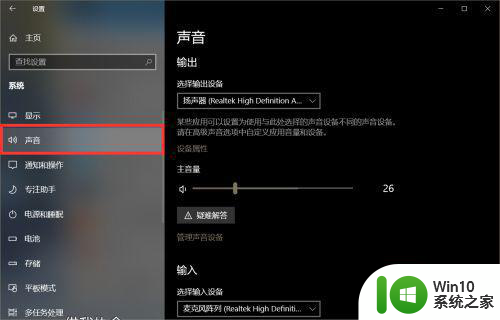
3、在声音设置界面中,我们向下滑动滚轮找到“声音控制面板”,如下图所示,小编已经标注出来了,这几个字的颜色有些淡,别漏掉哦。
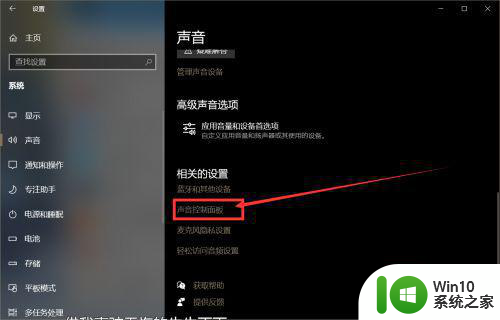
4、如图所示就是声音控制面板,我们在声音控制面板中找到扬声器,找到级别,可以看到这里就是声音管理的界面,没声音的话有可能是下面的小喇叭被静音了,我们取消静音状态就可以了。
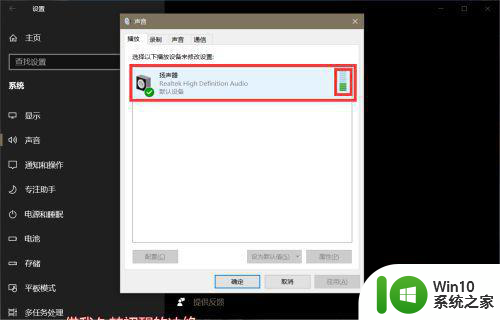
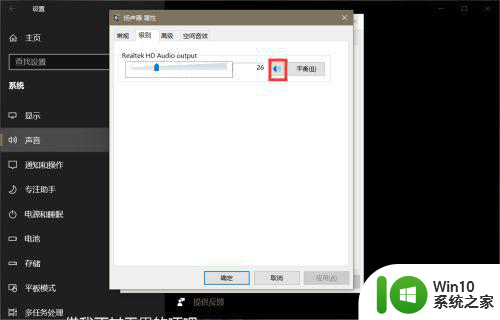
以上就是win10声卡驱动正常但没声音怎么解决的全部内容,还有不清楚的用户就可以参考一下小编的步骤进行操作,希望能够对大家有所帮助。